本篇文章给大家带来了关于怎么基于docker安装Nginx搭建静态服务器的相关知识,使用nginx作为静态服务器是很常见的情况,下面主要就是讲通过docker安装管理我们的nginx,并配置ssl证书来开启HTTPS访问,希望对大家有帮助。
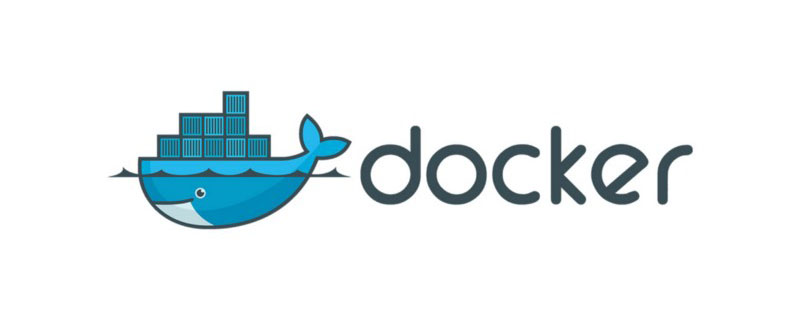
大家需要一台服务器,静态服务器配置需求不算很高,推荐1核2G及以上。
一、安装 Docker
linux服务器使用curl下载快速安装的shell脚本
curl -fsSL get.docker.com -o get-docker.sh
下载完成后,可以ls命令查看一下。已经存在的话,使用sh命令执行这个脚本
sh get-docker.sh
注意如果不是root用户,需要使用sudo su获取超级管理员权限。
安装完成后启动一下Docker Server
systemctl start docker
使用docker version命令能看到Client和Server就启动成功了。
二、使用 Docker 安装 Nginx
1. 先运行一次 nginx,为了拷贝容器内配置文件到本地
docker run -d -p 80:80 --name nginx \ -v /home/nginx/html:/usr/share/nginx/html \ -v /home/nginx/logs:/var/log/nginx \ nginx:latest
2. 拷贝容器内配置文件到本地
docker container cp nginx:/etc/nginx /home/nginx/ cd /home/nginx mv nginx conf
3. 删除之前的容器
docker stop nginx docker rm nginx
4. 根据本地配置文件运行新容器
docker run -d -p 80:80 -p 443:443 --name nginx \ -v /home/nginx/conf:/etc/nginx \ -v /home/nginx/logs:/var/log/nginx \ -v /home/nginx/html:/usr/share/nginx/html \ nginx:latest
如果不需要配置ssl证书开启https访问,此时就可以把这个nginx当作普通静态服务器使用了。
其中/home/nginx中的几个文件夹:
conf: nginx的配置文件,具体配置可以看官网
html: 放静态资源,如html、css、js等
logs: 日志文件夹,访问的日志可以在其中查看
改了配置文件,记得通过docker restart nginx重启下nginx。
三、配置 SSL 证书开启 HTTPS 访问
1. 在云服务厂商申请 SSL 证书
我是在腾讯云申请的SSL证书,提交申请资料了,会让配置一个txt类型的域名解析,然后等待通过就行。
申请通过后,下载nginx服务器类型的证书。
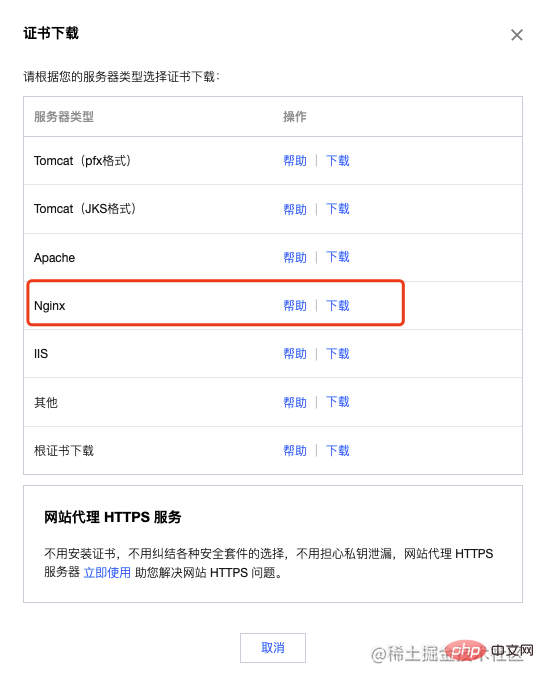
2. 把证书解压后上传到证书文件夹
在conf/conf.d创建cert证书文件夹
cd /home/nginx/conf/conf.d mkdir cert
把刚才下载的证书上传到这个文件夹
3. 修改 nginx 配置开启 HTTPS 访问
vi /home/nginx/conf/conf.d/default.conf
写入以下内容
server {
#SSL 访问端口号为 443
listen 443 ssl;
#填写绑定证书的域名
server_name 0101.ml;
#证书文件名称
ssl_certificate /etc/nginx/conf.d/cert/0101.ml_bundle.pem;
#私钥文件名称
ssl_certificate_key /etc/nginx/conf.d/cert/0101.ml.key;
ssl_session_timeout 5m;
#请按照以下协议配置
ssl_protocols TLSv1 TLSv1.1 TLSv1.2;
#请按照以下套件配置,配置加密套件,写法遵循 openssl 标准。
ssl_ciphers ECDHE-RSA-AES128-GCM-SHA256:HIGH:!aNULL:!MD5:!RC4:!DHE;
ssl_prefer_server_ciphers on;
location / {
#网站主页路径。此路径仅供参考,具体请您按照实际目录操作。
root /usr/share/nginx/html;
index index.html index.htm;
}
}
server {
listen 80;
#填写绑定证书的域名
server_name falser.top;
#把http的域名请求转成https
return 301 https://$host$request_uri;
}
需要改的地方:
server_name: 改为自己的域名(两处)
ssl_certificate: .crt后缀的证书文件
ssl_certificate_key: .key后缀的证书私钥文件
推荐学习:《docker视频教程》
以上是带你搞懂怎么基于Docker安装Nginx搭建静态服务器的详细内容。更多信息请关注PHP中文网其他相关文章!
 Linux容器:Docker的基础Apr 14, 2025 am 12:14 AM
Linux容器:Docker的基础Apr 14, 2025 am 12:14 AMLXC是Docker的基础,通过Linux内核的cgroups和namespaces实现资源和环境隔离。1)资源隔离:cgroups限制CPU、内存等资源。2)环境隔离:namespaces提供独立的进程、网络、文件系统视图。
 Linux上的Docker:最佳实践和技巧Apr 13, 2025 am 12:15 AM
Linux上的Docker:最佳实践和技巧Apr 13, 2025 am 12:15 AM在Linux上使用Docker的最佳实践包括:1.使用dockerrun命令创建和运行容器,2.利用DockerCompose管理多容器应用,3.定期清理未使用的镜像和容器,4.采用多阶段构建优化镜像大小,5.限制容器资源使用提升安全性,6.遵循Dockerfile最佳实践提高可读性和维护性。这些实践能帮助用户高效使用Docker,避免常见问题并优化容器化应用。
 将Docker与Linux一起使用:综合指南Apr 12, 2025 am 12:07 AM
将Docker与Linux一起使用:综合指南Apr 12, 2025 am 12:07 AM在Linux上使用Docker可以提高开发和部署效率。1.安装Docker:使用脚本在Ubuntu上安装Docker。2.验证安装:运行sudodockerrunhello-world。3.基本用法:创建Nginx容器dockerrun--namemy-nginx-p8080:80-dnginx。4.高级用法:创建自定义镜像,使用Dockerfile构建并运行。5.优化与最佳实践:使用多阶段构建和DockerCompose,遵循编写Dockerfile的最佳实践。
 Docker监视:收集指标和跟踪集装箱健康Apr 10, 2025 am 09:39 AM
Docker监视:收集指标和跟踪集装箱健康Apr 10, 2025 am 09:39 AMDocker监控的核心在于收集和分析容器的运行数据,主要包括CPU使用率、内存使用、网络流量和磁盘I/O等指标。通过使用Prometheus、Grafana和cAdvisor等工具,可以实现对容器的全面监控和性能优化。
 Docker群:建筑物可扩展和弹性的容器簇Apr 09, 2025 am 12:11 AM
Docker群:建筑物可扩展和弹性的容器簇Apr 09, 2025 am 12:11 AMDockerSwarm可用于构建可扩展和高可用性的容器集群。1)初始化Swarm集群使用dockerswarminit。2)加入Swarm集群使用dockerswarmjoin--token:。3)创建服务使用dockerservicecreate--namemy-nginx--replicas3nginx。4)部署复杂服务使用dockerstackdeploy-cdocker-compose.ymlmyapp。
 Kubernetes的Docker:用于企业应用程序的集装箱编排Apr 08, 2025 am 12:07 AM
Kubernetes的Docker:用于企业应用程序的集装箱编排Apr 08, 2025 am 12:07 AM如何利用Docker和Kubernetes进行企业应用的容器编排?通过以下步骤实现:创建Docker镜像并推送到DockerHub。在Kubernetes中创建Deployment和Service以部署应用。使用Ingress管理外部访问。应用性能优化和最佳实践,如多阶段构建和资源限制。
 Docker故障排除:诊断和解决常见问题Apr 07, 2025 am 12:15 AM
Docker故障排除:诊断和解决常见问题Apr 07, 2025 am 12:15 AMDocker常见问题可以通过以下步骤诊断和解决:1.查看容器状态和日志,2.检查网络配置,3.确保卷挂载正确。通过这些方法,可以快速定位并修复Docker中的问题,提升系统稳定性和性能。
 Docker面试问题:Ace您的DevOps工程采访Apr 06, 2025 am 12:01 AM
Docker面试问题:Ace您的DevOps工程采访Apr 06, 2025 am 12:01 AMDocker是DevOps工程师必备的技能。1.Docker是开源的容器化平台,通过将应用程序及其依赖打包到容器中,实现隔离和可移植性。2.Docker的工作原理包括命名空间、控制组和联合文件系统。3.基本用法包括创建、运行和管理容器。4.高级用法包括使用DockerCompose管理多容器应用。5.常见错误有容器无法启动、端口映射问题和数据持久化问题,调试技巧包括查看日志、进入容器和查看详细信息。6.性能优化和最佳实践包括镜像优化、资源限制、网络优化和使用Dockerfile的最佳实践。


热AI工具

Undresser.AI Undress
人工智能驱动的应用程序,用于创建逼真的裸体照片

AI Clothes Remover
用于从照片中去除衣服的在线人工智能工具。

Undress AI Tool
免费脱衣服图片

Clothoff.io
AI脱衣机

AI Hentai Generator
免费生成ai无尽的。

热门文章

热工具

ZendStudio 13.5.1 Mac
功能强大的PHP集成开发环境

SublimeText3 英文版
推荐:为Win版本,支持代码提示!

DVWA
Damn Vulnerable Web App (DVWA) 是一个PHP/MySQL的Web应用程序,非常容易受到攻击。它的主要目标是成为安全专业人员在合法环境中测试自己的技能和工具的辅助工具,帮助Web开发人员更好地理解保护Web应用程序的过程,并帮助教师/学生在课堂环境中教授/学习Web应用程序安全。DVWA的目标是通过简单直接的界面练习一些最常见的Web漏洞,难度各不相同。请注意,该软件中

SublimeText3汉化版
中文版,非常好用

EditPlus 中文破解版
体积小,语法高亮,不支持代码提示功能






